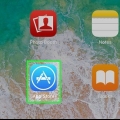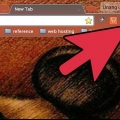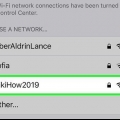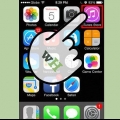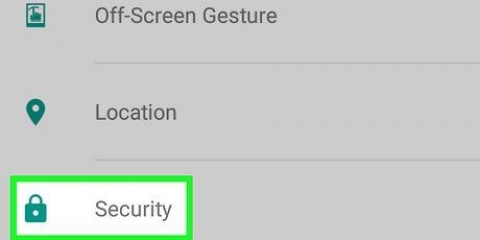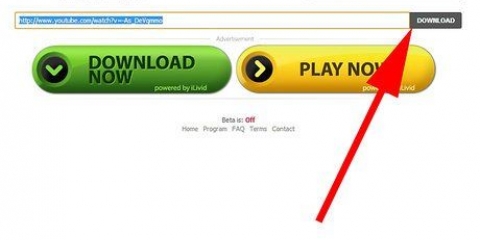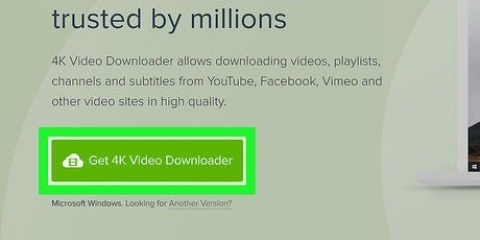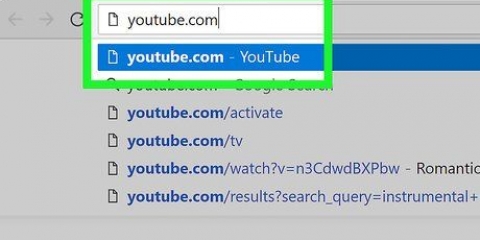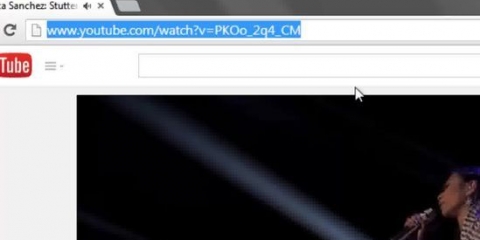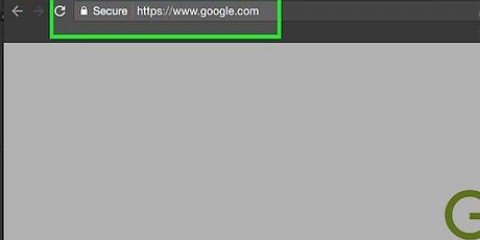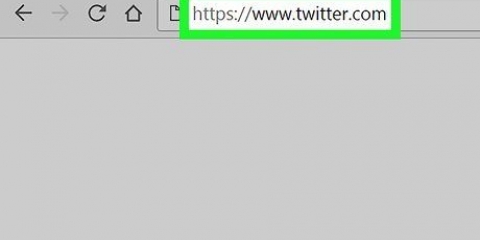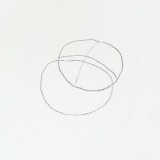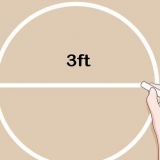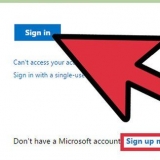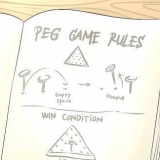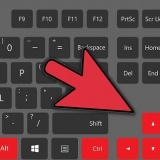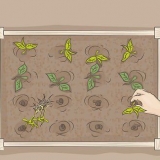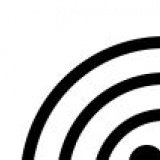Es gibt viele solcher Apps im App Store, also wähle aus, welche du verwenden möchtest. Apps zum Herunterladen von Videos werden von YouTube nicht unterstützt, daher werden sie manchmal aus dem App Store entfernt. In diesem Fall können Sie eine andere App auswählen.


















Youtube-videos auf ein mobilgerät herunterladen
Jetzt, da wir YouTube auf unseren Mobilgeräten haben, können wir jetzt Videos an Orten ansehen, die wir vor ein paar Jahren nicht für möglich gehalten hätten. Leider benötigt YouTube eine Internetverbindung, um Videos auf dein Gerät zu streamen, und du kannst möglicherweise nicht auf WLAN oder das Mobilfunknetz zugreifen. Wenn Sie jedoch ein wenig vorausplanen, können Sie Videos auf Ihr Gerät herunterladen, wenn Sie eine Internetverbindung haben, und sie später sogar ohne Internetverbindung ansehen.
Schritte
Methode 1 von 3: Videos auf iPhone oder iPad herunterladen

1. Starten Sie den App Store. Sie können Videos nicht direkt von Safari oder der YouTube-App herunterladen, daher benötigen Sie eine andere App aus dem App Store, um Videos auf Ihr iOS-Gerät herunterzuladen.

2. Installieren Sie eine App, um Videos anzusehen"s zum herunterladen. Typ Video-Downloader im Suchfeld und sehen Sie sich die Ergebnisse an. Es gibt viele Apps mit ähnlichen Namen, die ähnliche Funktionen bieten. In diesem Artikel verwenden wir die App Video Downloader Lite Super – Vdownload von George Young. Laden Sie die App herunter und installieren Sie sie, wenn Sie sie gefunden haben.

3. Starten Sie die installierte App. Suchen Sie die App auf Ihrem Gerät und starten Sie die App.

4. Gehe zu YouTube. Suchen Sie den Browser in der App und geben Sie ein Youtube.com in der Adressleiste, um zu YouTube zu gelangen.

5. Suche nach einem Video. Suchen Sie auf YouTube nach einem Video, das Sie herunterladen möchten, und spielen Sie das Video ab. Wenn ein Menü mit der Option zum Herunterladen des Videos angezeigt wird, wählen Sie "Herunterladen", benennen Sie die Datei und tippen Sie auf "Speichern". Sie können das Menü auch aufrufen, indem Sie auf die Mitte des Videobilds tippen und halten.

6. Sehen Sie sich Ihr heruntergeladenes Video an. Sie finden Ihre heruntergeladenen Videos im Abschnitt "Staus".
Methode2 von 3: Videos auf Android herunterladen

1. Starten Sie den Webbrowser auf Ihrem Android-Gerät. Gehe zu https://youtube.com.

2. Gehen Sie zu dem Video, das Sie herunterladen möchten. Durchsuchen Sie YouTube nach dem Video, das Sie herunterladen möchten, und rufen Sie seine Seite auf.

3. Kopiere die Webadresse des Videos. Tippen und halten Sie die Adresse und wählen Sie dann "Kopieren" um die Adresse des Videos zu kopieren.

4. Öffnen Sie einen neuen Tab in Ihrem Browser. Online suchen nach Video-Download um eine Website zu finden, auf der Sie Online-Videos ansehen können"s können von Orten wie YouTube heruntergeladen werden. In diesem Beispiel verwenden wir die Website ssyoutube.com. Gehe zu http://ssyoutube.com. Tippen und halten Sie das Textfeld neben Herunterladen, bis "Zum kleben" erscheint. Tippen Sie auf "Zum kleben" um die zuvor kopierte Adresse des Videos in das Feld einzufügen.

5. Tippen Sie auf Herunterladen. Nach einem kurzen Check zeigt Ihnen die Website rechts einige Optionen mit Download-Links für verschiedene Auflösungen und Größen an.
Die Größe "MP4" wird von den meisten Apps auf Android abgespielt.

6. Tippen Sie auf die gewünschte Auflösung, um Ihr Video herunterzuladen. Sie können den Fortschritt im Benachrichtigungsfeld im Auge behalten. Warten Sie, bis der Download abgeschlossen ist, bevor Sie fortfahren.

7. Öffnen Sie Ihr Benachrichtigungsfeld und tippen Sie auf die heruntergeladene Datei. Wenn der Download abgeschlossen ist, können Sie Ihre Benachrichtigungen herunterziehen und auf die heruntergeladene Datei tippen, um sie anzuzeigen.
Wenn Sie das Video nicht finden oder die Benachrichtigung gelöscht haben, tippen Sie auf den Dateimanager Ihres Geräts (manchmal auch als "Meine Akten" in Apps) und gehen Sie zum Ordner "Downloads". Hier finden Sie das heruntergeladene Video.
Methode 3 von 3: Videos auf Windows Phone herunterladen

1. Starten Sie den Internet Explorer auf Ihrem Windows Phone. Gehe zu https://youtube.com.

2. Gehen Sie zu dem Video, das Sie herunterladen möchten. Suchen Sie auf YouTube nach dem Video, das Sie herunterladen möchten, und rufen Sie die Seite des Videos auf.
Kopiere die Webadresse des Videos. Tippen und halten Sie die Adresse und wählen Sie dann "Kopieren" um die Adresse des Videos zu kopieren.


3. Öffnen Sie einen neuen Tab in Ihrem Browser. Online suchen nach Video-Download um eine Website zu finden, auf der Sie Online-Videos von Orten wie YouTube herunterladen können. In diesem Beispiel verwenden wir die Website ssyoutube.com. Gehe zu http://ssyoutube.com. Tippen und halten Sie das Textfeld neben Herunterladen, bis "Zum kleben" erscheint. Tippen Sie auf "Zum kleben" um die zuvor kopierte Adresse des Videos in das Feld einzufügen.

4. Tippen Sie auf Herunterladen. Nach einem kurzen Check zeigt Ihnen die Website rechts einige Optionen mit Download-Links für verschiedene Auflösungen und Größen an.
Die Größe "MP4" wird von den meisten Apps spielbar sein.

5. Tippen Sie auf die gewünschte Auflösung, um Ihr Video herunterzuladen.

6. Wählen "speichern". Wenn Internet Explorer Sie fragt, ob Sie die Datei öffnen oder speichern möchten, wählen Sie Speichern.

7. Finde dein Video. Nachdem der Download abgeschlossen ist, finden Sie Ihr Video im Video-Ordner"s auf Ihrer Speicherkarte oder im Telefonspeicher. Tippen Sie darauf, um das Video mit einer App Ihrer Wahl abzuspielen.
"Youtube-videos auf ein mobilgerät herunterladen"
Оцените, пожалуйста статью